دليل مستخدم Apple Watch
- مرحبًا
- ما الجديد
- الركض مع Apple Watch
-
- التنبيهات
- الكتب الصوتية
- أكسجين الدم
- الحاسبة
- التقويم
- ريموت الكاميرا
- تخطيط القلب
- الأدوية
- ميموجي
- التعرف على الموسيقى
- الأخبار
- قيد التشغيل
- جهاز التحكم
- الاختصارات
- صفارة الإنذار
- الأسهم
- ساعة الإيقاف
- المد والجزر
- المؤقتات
- استخدام تطبيق التلميحات
- الترجمة
- العلامات الحيوية
- المذكرات الصوتية
- ووكي توكي
- الساعة العالمية
- حقوق النشر والعلامات التجارية
عرض الصور والذكريات على Apple Watch
على Apple Watch، يمكنك تصفح الصور في تطبيق الصور وإظهار صورة على واجهة الساعة.
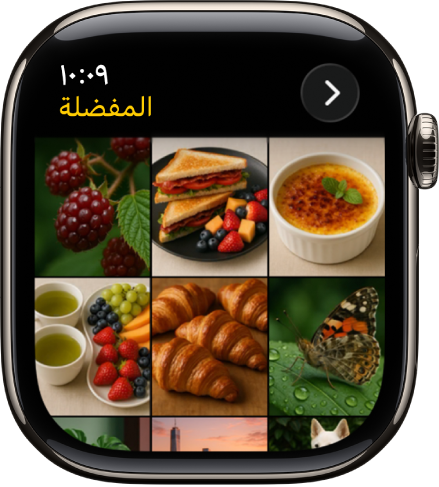
تصفح الصور في تطبيق الصور على Apple Watch
انتقل إلى تطبيق الصور ![]() على Apple Watch واستخدم تلك الإجراءات لتصفح الصور.
على Apple Watch واستخدم تلك الإجراءات لتصفح الصور.
اضغط على ذكرى أو الصور المميزة أو أي ألبوم قمت بمزامنته مع Apple Watch.
اضغط على صورة لعرضها.
اسحب لليسار أو اليمين لمشاهدة صور أخرى.
قم بتدوير التاج الرقمي للتكبير، أو اسحب لتحريك صورة.
اضغط مرتين لملء الشاشة أو عرض الصورة بالكامل.
قم بالتصغير حتى النهاية لترى ألبوم الصور بالكامل.
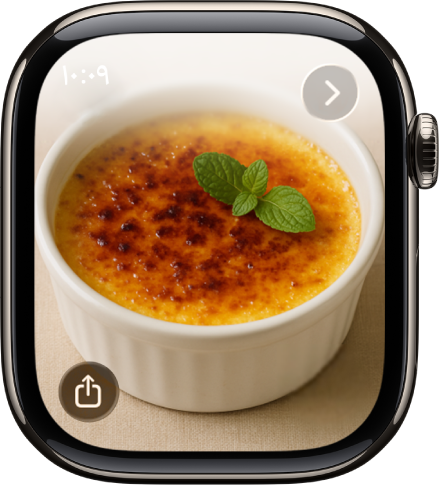
عرض صورة حية على Apple Watch
ابحث عن رمز صورة حية ![]() في الزاوية السفلية اليمنى من الصورة، ثم المس الصورة مطولًا.
في الزاوية السفلية اليمنى من الصورة، ثم المس الصورة مطولًا.
لمزيد من العلومات حول الصور الحية، انظر التقاط صور حية باستخدام كاميرا iPhone في دليل مستخدم iPhone.
مشاركة صورة
أثناء عرض صورة في تطبيق الصور ![]() على Apple Watch، اضغط على
على Apple Watch، اضغط على ![]() ، ثم اختر خيار مشاركة.
، ثم اختر خيار مشاركة.
لمعرفة كيفية اختيار ألبوم صور مختلف، انظر اختيار ألبوم صور وإدارة التخزين.